-
Última Versión
HyperCam 7.0.2512.08 ÚLTIMO
-
Revisado por
-
Sistema Operativo
Windows 7 64 / Windows 8 64 / Windows 10 64 / Windows 11
-
Ránking Usuario
Haga clic para votar -
Autor / Producto
-
Nombre de Fichero
SolveigMM_HyperCam_7_0_2512_08.exe
HyperCam de Solveig Multimedia es un potente software de grabación de pantalla diseñado para PCs con Windows. Permite a los usuarios capturar actividades de pantalla, incluyendo grabaciones de video, grabaciones de audio y capturas de pantalla, con configuraciones y opciones personalizables.
Ya sea que estés creando tutoriales, presentaciones o videos de juegos, ofrece una solución versátil para capturar acciones en pantalla.
Interfaz elegante, intuitiva y fácil de usar, teclas de acceso rápido predefinidas para acciones de grabación, editor de video incorporado, flujo de trabajo de notas de texto completo, interfaz de línea de comandos con múltiples configuraciones, se puede instalar en dispositivos portátiles, tamaño de instalación pequeño y un precio más que asequible es lo que hace de este software una herramienta imprescindible.
Características
- Grabación de Pantalla: Capture la pantalla completa o regiones específicas de la pantalla con opciones de grabación personalizables.
- Grabación de Audio: Grabe sonidos del sistema, entrada de micrófono o ambos simultáneamente durante las sesiones de captura de pantalla.
- Herramientas de Anotación: Añada anotaciones de texto, resaltados y formas para enfatizar elementos importantes en sus grabaciones.
- Velocidad de Fotogramas Ajustable: Elija la velocidad de fotogramas para sus grabaciones para equilibrar el tamaño del archivo y la calidad de video.
- Soporte de Teclas de Acceso Rápido: Use teclas de acceso rápido personalizables para un control conveniente del proceso de grabación.
- Edición de Video: Recorte y edite videos grabados directamente dentro de la aplicación antes de guardar o exportar.
- Grabación Programada: Configure grabaciones para que comiencen y se detengan automáticamente en momentos específicos.
Cuenta con una interfaz fácil de usar con controles intuitivos para una navegación sencilla.
La ventana principal proporciona acceso a todas las funciones esenciales, y el menú de configuración ofrece opciones de personalización para adaptar la experiencia de grabación según las preferencias individuales.
Instalación y Configuración
Instalar este programa es sencillo, siguiendo el procedimiento estándar para la instalación de software de Windows.
Una vez instalado, los usuarios pueden configurar ajustes como entradas de video y audio, teclas de acceso rápido de grabación y formatos de salida para satisfacer sus necesidades.
Cómo Usar
- Inicie la aplicación y ajuste el área de grabación arrastrando el marco de captura o seleccionando una región predefinida.
- Configure los ajustes de audio para capturar sonidos del sistema, entrada de micrófono o ambos.
- Personalice las opciones de grabación como la velocidad de fotogramas, la calidad de video y el formato de salida.
- Comience a grabar usando la tecla de acceso rápido designada o haciendo clic en el botón de grabar.
- Pause o detenga la grabación según sea necesario.
- Edite el video grabado si lo desea, luego guárdelo o expórtelo al formato deseado.
¿Puede HyperCam para PC grabar audio dentro del juego?
Sí, puede capturar audio del sistema, incluidos los sonidos del juego, seleccionando las opciones de entrada de audio adecuadas.
¿Puedo grabar la transmisión de mi cámara web junto con la captura de pantalla?
Se enfoca en la grabación de pantalla; sin embargo, puede usar software de terceros para capturar metraje de la cámara web simultáneamente y fusionarlo con las grabaciones de HyperCam durante la postproducción.
¿HyperCam soporta la grabación de múltiples monitores?
Sí, puede capturar actividad en múltiples monitores conectados al mismo sistema.
¿Puedo programar grabaciones para que comiencen y se detengan automáticamente?
¡Absolutamente! Ofrece la funcionalidad de grabación programada, permitiendo a los usuarios establecer horas de inicio y fin específicas para las sesiones de grabación.
¿Hay un límite de duración para las grabaciones en HyperCam?
No hay un límite predefinido para la duración de las grabaciones en el software. Sin embargo, la duración de las grabaciones puede estar limitada por el espacio de almacenamiento disponible en su sistema.
Alternativas
OBS Studio: Una opción gratuita y de código abierto con características avanzadas para transmisión en vivo y grabación.
Camtasia: Un software completo de grabación de pantalla y edición de video con una interfaz fácil de usar.
Bandicam: Un grabador de pantalla ligero con soporte para captura de video de alta calidad y dibujo en tiempo real.
Movavi Screen Recorder: Una herramienta de grabación de pantalla fácil de usar con capacidades de edición y varias opciones de exportación.
Snagit: Un software de captura y grabación de pantalla con muchas funciones y herramientas integradas de edición y uso compartido.
Precios
Ofrece una variedad de opciones de precios, incluyendo una versión de prueba gratuita con características limitadas y planes de hogar de pago que comienzan desde $39.95 para la edición Estándar para el Hogar y $79.95 para la edición Empresarial.
Los usuarios pueden adquirir licencias directamente desde el sitio web de Solveig Multimedia.
Plan para el Hogar
- Graba audio del sistema y del micrófono
- Graba escritorio y cámara web
- Guarda grabaciones como MP4
- Incluye Editor de Video
- 2x más FPS en grabaciones
- Escritura XDCAM (mediante plugin MXF)
Almacenar el grabador de pantalla en un dispositivo extraíble solo está disponible con una licencia de pago.
Las versiones de prueba de Solveig Multimedia HyperCam aplican una marca de agua en la esquina superior izquierda de cada archivo grabado y requieren registro de usuario para cada inicio del software. Al adquirir la licencia del programa, independientemente de si elige la Edición Doméstica o la Edición Empresarial, resolverá este problema.
¡Pruébalo GRATIS ahora para volver mañana y descargar la versión completa!
Requisitos del Sistema
- Sistema Operativo: Windows 7/8/10/11 (32-bit o 64-bit)
- Procesador: CPU Intel o AMD de doble núcleo, 1.5 GHz o más rápido
- RAM: 1 GB o más
- Espacio en Disco Duro: 50 MB para la instalación, espacio adicional para grabaciones
- Tarjeta Gráfica: Compatible con DirectX 9.0c
- Interfaz fácil de usar
- Opciones de grabación personalizables
- Alta calidad del video final de la grabación de pantalla
- Capacidades de grabación de audio
- Editor de video incorporado
- Interfaz de línea de comandos
- Herramientas de edición para postproducción
- Función de grabación programada
- Soporte de plataforma limitado (solo Windows)
- Algunas características avanzadas pueden requerir configuración adicional
- El precio puede considerarse alto para ciertos usuarios
Traducido por el Equipo de Localización de Filehorse
 OperaOpera 125.0 Build 5729.21 (64-bit)
OperaOpera 125.0 Build 5729.21 (64-bit) MalwarebytesMalwarebytes Premium 5.4.5
MalwarebytesMalwarebytes Premium 5.4.5 PhotoshopAdobe Photoshop CC 2026 27.1 (64-bit)
PhotoshopAdobe Photoshop CC 2026 27.1 (64-bit) BlueStacksBlueStacks 10.42.153.1001
BlueStacksBlueStacks 10.42.153.1001 OKXOKX - Buy Bitcoin or Ethereum
OKXOKX - Buy Bitcoin or Ethereum Premiere ProAdobe Premiere Pro CC 2025 25.6.3
Premiere ProAdobe Premiere Pro CC 2025 25.6.3 PC RepairPC Repair Tool 2025
PC RepairPC Repair Tool 2025 Hero WarsHero Wars - Online Action Game
Hero WarsHero Wars - Online Action Game TradingViewTradingView - Trusted by 60 Million Traders
TradingViewTradingView - Trusted by 60 Million Traders Edraw AIEdraw AI - AI-Powered Visual Collaboration
Edraw AIEdraw AI - AI-Powered Visual Collaboration
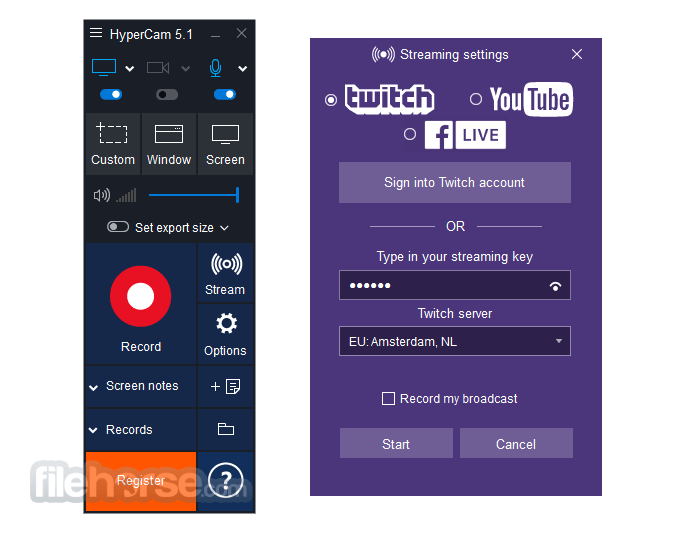
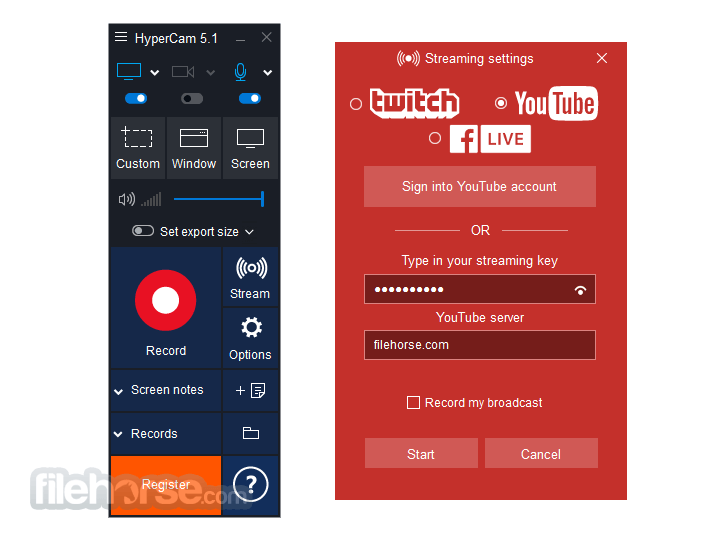
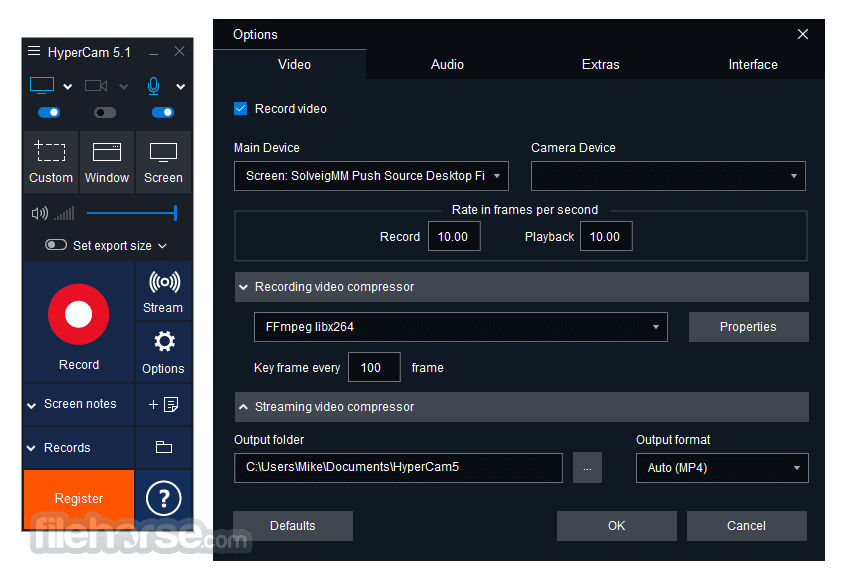





Comentarios y Críticas de Usuarios